

| Internet Navigware 成績管理サービス V9.0 |
目次
 
|
| 第8章 受講状況の表示 |
クラス/所属情報表示タブの[受講状況]タブをクリックすると、選択したクラスの受講状況が表示されます。
オンデマンドコースのクラス/所属情報を参照している場合、および所属単位で成績を参照している場合は、クラス/所属情報表示タブに[受講状況]タブは表示されません。
各ヘッダをクリックすると、その項目を基準に表示順序を昇順/降順に並べ替えることができます。
受講状況には、以下の項目が表示されます。
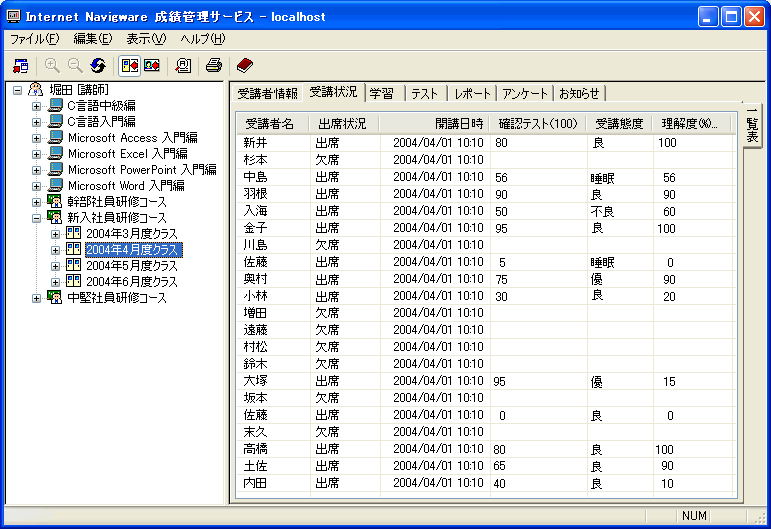
受講者名
受講者名が表示されます。
受講者の名前は、表示メニューの[受講者名をユーザIDで表示]により、受講者名またはユーザIDのどちらかが表示されます。
出席状況(集合研修・ライブ・外部セミナーの場合)
受講者の出席状況が表示されます。
集合研修・外部セミナーの場合は、出席、欠席、途中退出のいずれかが表示されます。
| 出席 | : | 講義に出席し、講義終了まで在席した。 |
| 欠席 | : | 講義に欠席した。 |
| 途中退出 | : | 講義に出席したが、途中で退席した。 |
状態(通信教育の場合)
受講者の受講状態(実施済または未実施)が表示されます。
開講日時(集合研修の場合)
集合研修コースの開講日時が表示されます。
受講時間(ライブの場合)
ライブコースの受講時間(分)が表示されます。
受講開始日時(ライブの場合)
ライブコースの受講開始日時が表示されます。
受講していない場合は、何も表示されません。
受講終了日時(ライブの場合)
ライブコースの受講終了日時が表示されます。
受講していない場合は、何も表示されません。
離席時間(ライブの場合)
開講中に受講者が離席した時間が表示されます。
追加情報(集合研修・通信教育・外部セミナーの場合)
Internet Navigware Server の成績参照の“成績情報のインポート”で取り込んだ、 任意の項目と評価が表示されます。
上記の画面は”確認テスト”と”受講態度”、”理解度”を取り込んだため、その情報が表示されています。
選択しているクラス/所属のコースタイプと、表示される項目の関係を、以下の表に示します。
| コースタイプ | 受講状況タブ | ||||||||
| 受講者名 | 出席状況 | 状態 | 開講日時 | 受講時間 | 受講開始日時 | 受講終了日時 | 離席時間 | 追加情報 | |
| 集合研修 | ○ | ○ | × | ○ | × | × | × | × | ○ |
| ライブ | ○ | ○ | × | × | ○ | ○ | ○ | ○ | × |
| 通信教育 | ○ | × | ○ | × | × | × | × | × | ○ |
| 外部セミナー | ○ | ○ | × | × | × | × | × | × | ○ |
○:表示する、×:表示しない
“受講状況”の受講者を選択してマウスで右クリックするとポップアップメニューが表示され、以下の操作ができます。
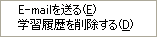
選択した受講者にE-mailを送ります。
E-mailアドレスを設定していない受講者には、送れません。
E-mailアドレスの設定は管理ツールまたは、各ユーザのプロフィール変更で行います。
選択した受講者のすべての学習履歴を削除します。
学習、テスト、レポート、アンケートのすべての成績および学習履歴が削除されます。部分的な削除はできません。
通信教育コース、外部セミナーコースの学習履歴は削除できません。
所属単位で成績を参照している場合は、表示されません。
目次
 
|